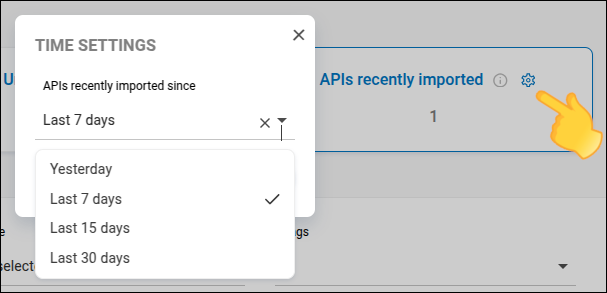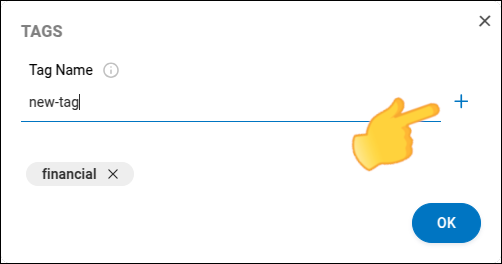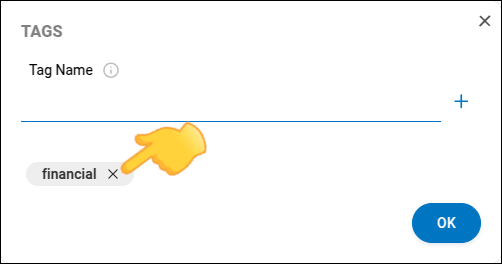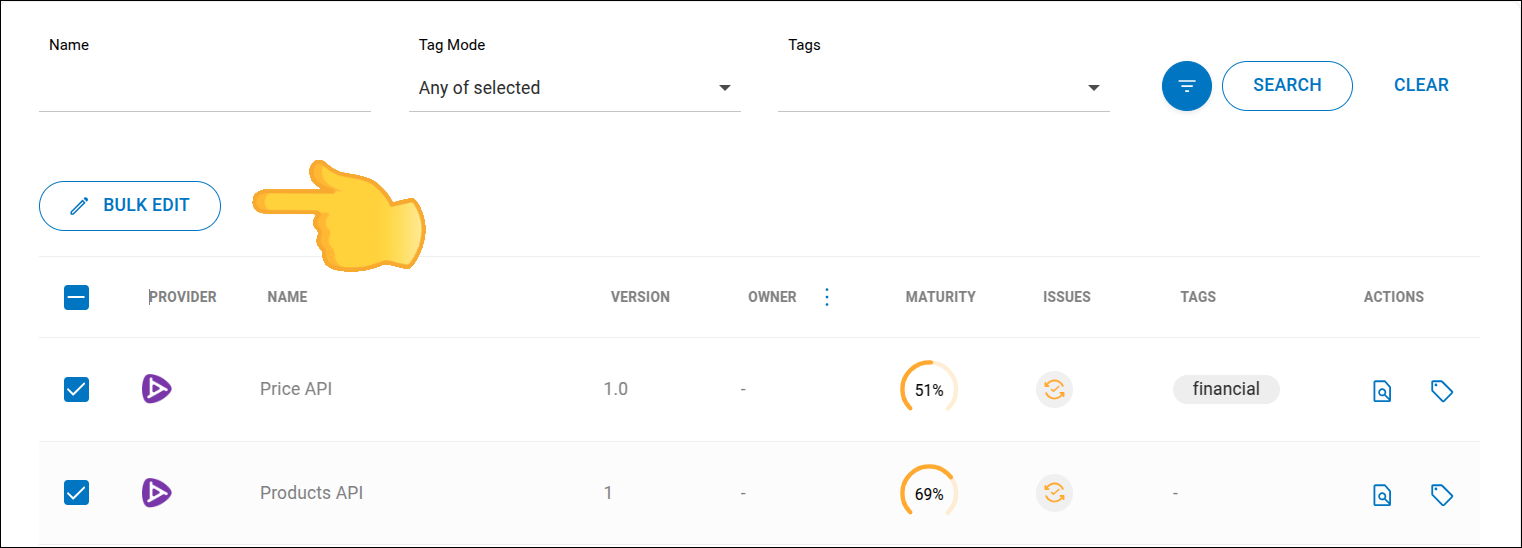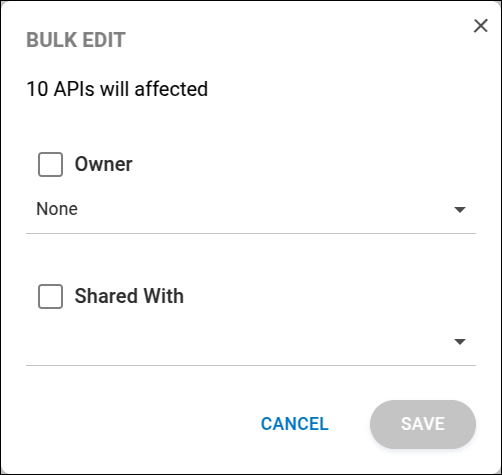Discovery
Em Discovery você tem uma visão geral das principais informações das suas APIs.
Este catálogo de APIs conta com suporte a múltiplos gateways, permitindo maior controle e organização do seu ecossistema.
Links rápidos
Veja como:
-
Fazer uma busca
-
Adicionar uma tag a uma API
-
Remover uma tag de uma API
-
Aplicar uma edição em várias APIs
-
Ver o grau de maturidade da API
-
Obter Smart Recommendations (baixar os contratos já com as alterações recomendadas aplicadas)
-
Verificar se existem APIs redundantes.
Totalizadores
Na parte superior da tela Discovery, você encontra um dashboard com métricas do seu catálogo, conforme os filtros aplicados.

-
Number of APIs: exibe o número total de APIs no catálogo.
Clique no cartão para ver uma representação gráfica com o total de APIs categorizadas por provedor.
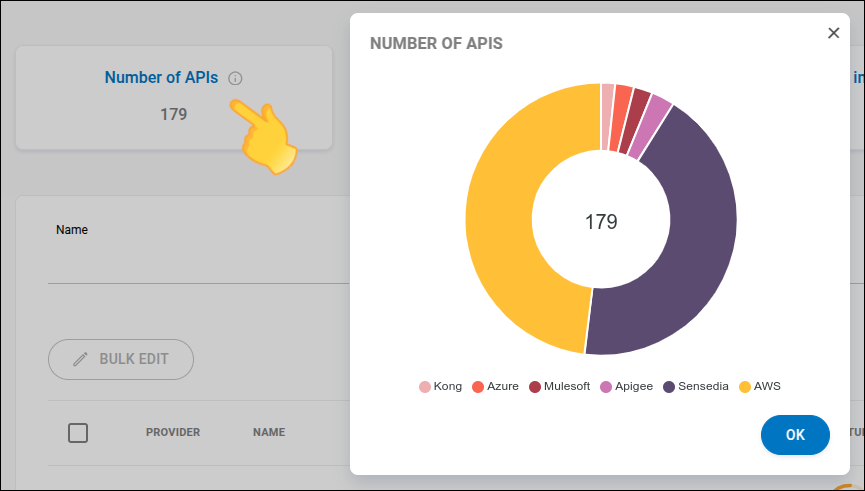
-
Uncategorized APIs: total de APIs que não possuem tag associada.
-
APIs recently imported: total de APIs importadas para o catálogo nos últimos 7 dias. Veja como alterar o período.
-
APIs recently updated: total de APIs no catálogo atualizadas nos últimos 7 dias. Veja como alterar o período:
Listagem de APIs
As APIs importadas são listadas em uma tabela com as seguintes colunas:
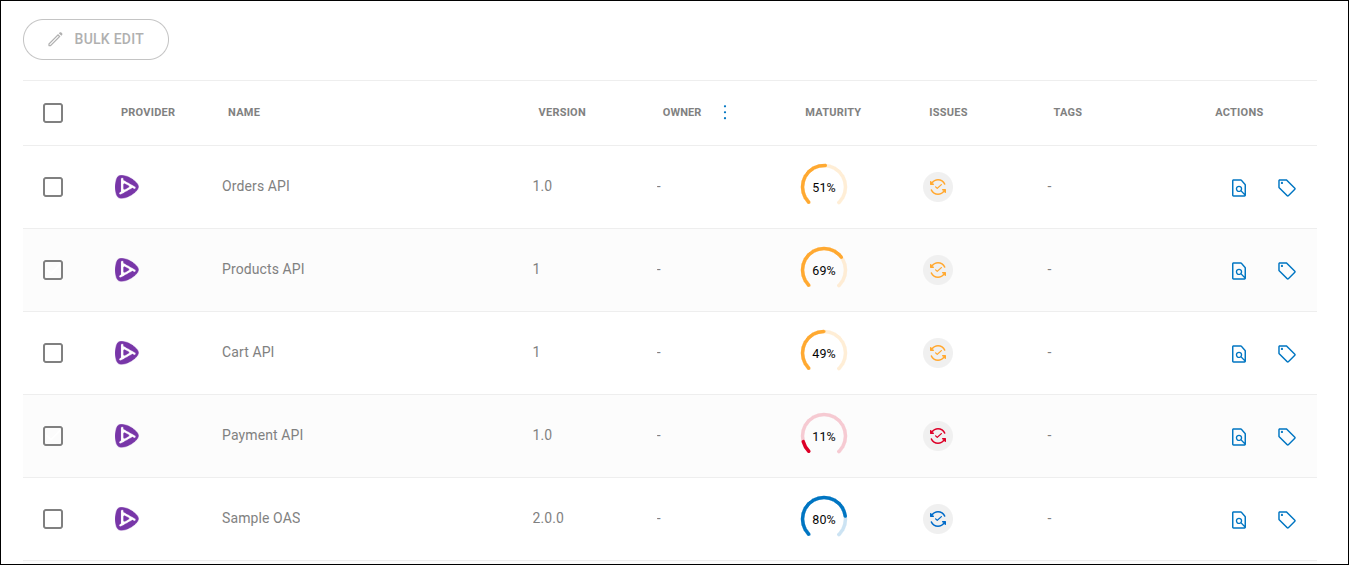
-
PROVIDER: ícone que identifica o provedor do gateway (exemplos: Sensedia, AWS, entre outros)
-
NAME: nome da API;
-
VERSION: versão atual;
-
OWNER: clique em
 e selecione uma das opções:
e selecione uma das opções:-
View owner: para ver o responsável pelas APIs, podendo ser um time ou usuário;
-
View shared with: para ver com quem as APIs estão compartilhadas.
-
-
MATURITY: score de maturidade da API, podendo ser:
Ícone Nível Faixa 
Básico
0 a 29%

Intermediário
30 a 79%

Avançado
80 a 94%

Excelente
95 a 100%
Obtenha o relatório de maturidade completo e recomendações geradas por inteligência artificial, com a opção de baixar o Swagger com as recomendações aplicadas.
-
ISSUES: indica a existência de problemas que possam interferir na qualidade das API e do seu ecossistema. Identifica a presença de elementos que podem ser alterados para aprimorar aspectos como, por exemplo, organização e desempenho.
Tipos de Issues mais comuns:-
Consistency: relacionado à consistência e organização das APIs. Indica a existência de violações de boas práticas em contratos OpenAPI. Verifica se os contratos estão completos e consistentes, garantindo que o desenvolvimento e a documentção estejam alinhados com as regras da organização.
-
Efficiency: relacionado ao uso dos recursos. Indica a presença de redundâncias e oportunidades de otimização. Não abrange aspectos relacionados ao desempenho.
Um campo vazio na coluna ISSUES, logo após a importação, não indica necessariamente a ausência de problemas.
Após a importação, as APIs precisam ser processadas e o tempo para a geração das Issues pode variar de minutos a algumas horas, dependendo da quantidade de APIs e do tamanho dos contratos importados.
-
-
TAGS: tags (etiquetas). Veja como funcionam as tags.
-
ACTIONS:
Buscando por API
Para ver todas as opções de filtragem, clique no ícone ![]() .
.
Você pode buscar as APIs por:
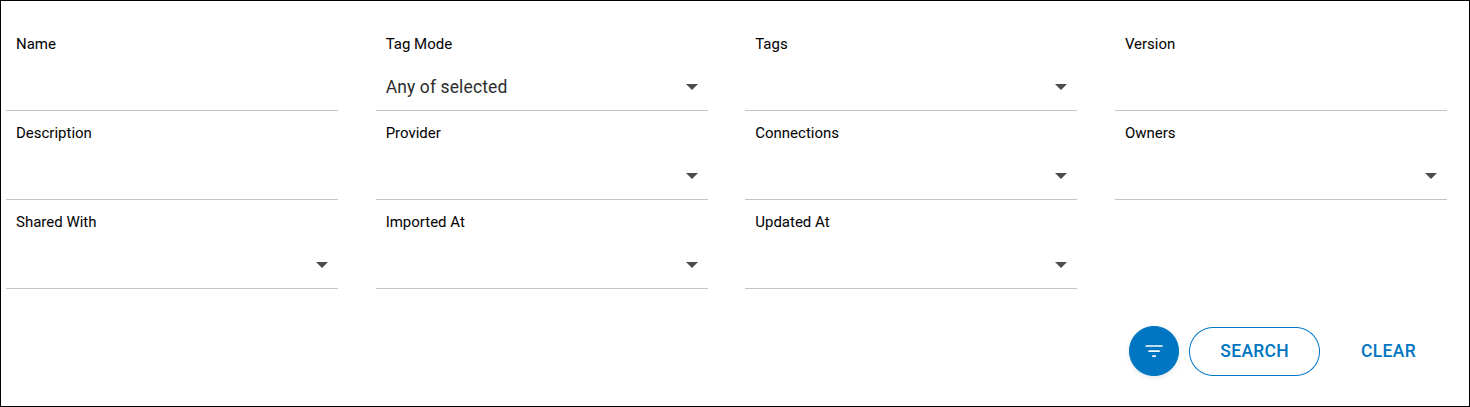
-
Name: nome da API.
-
Tag Mode para definir o critério de busca por tags:
-
Any of selected: APIs que têm pelo menos uma das tags selecionadas no campo Tags (padrão).
-
All of selected: APIs que têm todas as tags selecionadas no campo Tags.
-
None of selected: APIs que não possuem as tags selecionadas no campo Tags.
-
No tag applied: exibe as APIs que não possuem tags.
-
-
Tags: Selecione ou digite o nome da tag (etiqueta).
Veja como funcionam as tags. -
Version: versão da API.
-
Description: conteúdo do campo de descrição da API.
-
Type: categoria da API:
-
REST: APIs síncronas baseadas em requisições e respostas.
-
Event: APIs orientadas a eventos, como webhooks, streams ou mensagens.
-
-
Provider: provedor do gateway (exemplos: Sensedia, AWS, entre outros).
-
Connections: nome da conexão.
-
Owners: responsável (time ou usuário) pela API.
-
Shared with: time ou usuário com quem a API está compartilhada. Você pode usar um ou mais times ou usuários para realizar a busca.
-
Imported At: dia da importação da API.
-
Updated At: dia da última atualização da API.
-
View only items with these issue types: ver apenas APIs que possuam estes problemas:
-
Consistency: problemas relacionados ao seu grau de maturidade.
-
Efficiency: relacionados à presença de redundância de recursos.
-
Após informar os valores para os campos desejados, clique em SEARCH para realizar a busca, ou em CLEAR para limpar os campos preenchidos.
Categorização por tags
A categorização por tags permite que você classifique e agrupe as APIs do catálogo por meio de etiquetas personalizáveis, tornando mais fácil e rápida a gestão das suas APIs. Essa funcionalidade possibilita que você busque por APIs de uma mesma categoria utilizando suas tags.
Editando informações da API
Para editar informações de uma API, clique no ícone ![]() .
.
No painel BASIC INFO, você pode editar:
-
Owner: para editar quem é o responsável (usuário ou time) pela API, clique em Owner
 e selecione a opção desejada.
e selecione a opção desejada. -
Shared with: para editar com quem a API é compartilhada, clique em Shared with
 e selecione um ou mais usuários.
e selecione um ou mais usuários.
Edição em massa
Utilize o recurso de BULK EDIT (edição em massa) para cadastrar a mesma informação para várias APIs com uma única ação.
Para isso, siga estes passos:
Share your suggestions with us!
Click here and then [+ Submit idea]